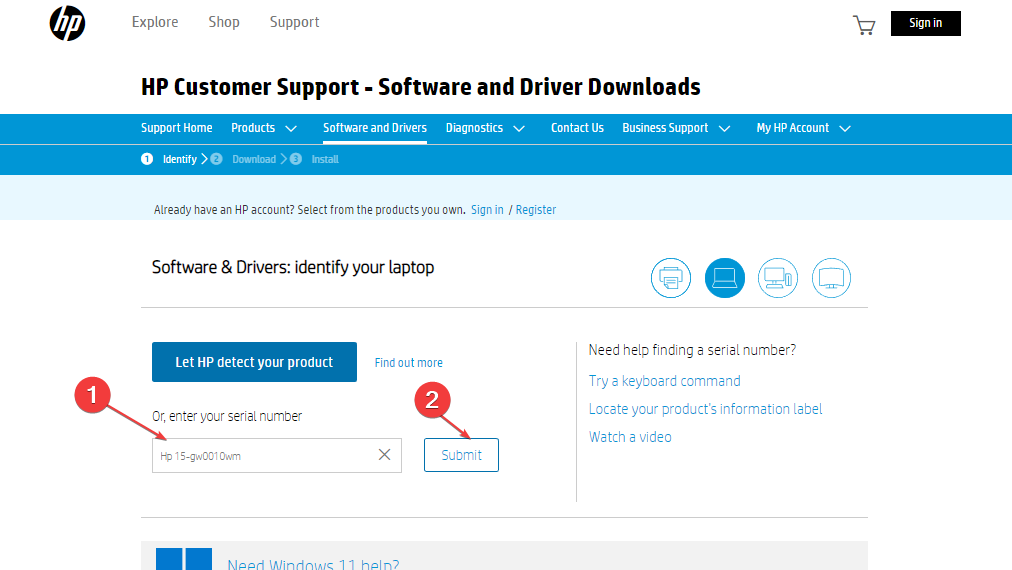Увеличаването на честотата на DRAM е рисковано
- Честотата на DRAM обозначава процента на данните, които могат да бъдат прехвърлени за секунда по кабела за данни на вашия компютър.
- Увеличаването на този параметър носи някои предимства, но е много рисковано.
- Промяната на скоростта може да бъде полезна, когато овърклокнете вашия компютър.
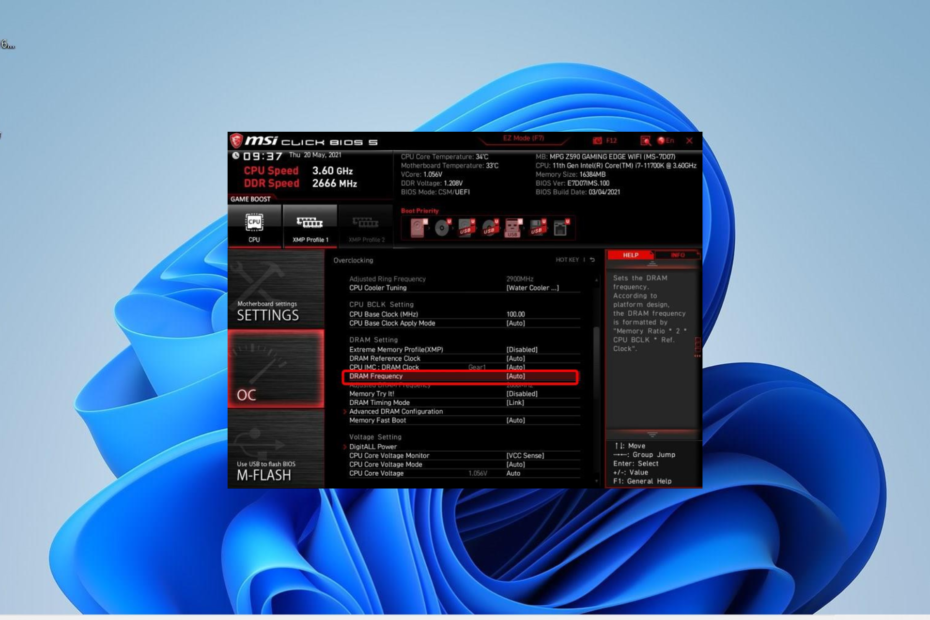
хИНСТАЛИРАЙТЕ КАТО КЛИКНЕТЕ ВЪРХУ ИЗТЕГЛЯНЕ НА ФАЙЛА
- Изтеглете Fortect и го инсталирайте на вашия компютър.
- Стартирайте процеса на сканиране на инструмента за да търсите повредени файлове, които са източникът на вашия проблем.
- Щракнете с десния бутон върху Старт на ремонта така че инструментът да може да стартира алгоритъма за фиксиране.
- Fortect е изтеглен от 0 читатели този месец.
DRAM (Динамична памет с произволен достъп) е паметта, която компютърът ви използва за управление на текущите му задачи. Честотата на DRAM, от друга страна, обозначава процента на данните, които могат да бъдат прехвърлени за секунда по кабела за данни на вашия компютър.
Този параметър е много важен и трябва да знаете как да го управлявате правилно. В това ръководство ще разгледаме всичко, което трябва да знаете за DRAM честотата и как да я настроите.
Какво е DRAM честота?
Както споменахме по-рано, честотата на DRAM обозначава процента на данните, които могат да бъдат прехвърлени за секунда по кабела за данни на вашия компютър. Обикновено е половината от скоростта на паметта с произволен достъп.
Това е така поради часовника DDR (Double Data Rate), който ви позволява да прехвърляте данни два пъти на цикъл вместо обичайния. С това ще имате необходимата двойна честота.
Безопасно ли е увеличаването на честотата на DRAM?
Увеличаването на честотата на DRAM е рисковано и експертите предупреждават да не го правите. Трябва да го оставите на мира, освен ако няма спешна нужда да го увеличите. И ако има нужда от това, трябва да се направи само от специалист.
Друг вариант ще бъде използването на технологията XMP на Intel. С този инструмент вашата RAM винаги ще работи на фабрично зададената честота. Тази настройка трябва да е достатъчна, за да отговори на изискванията на вашия компютър.
Също така, ако се чудите дали трябва да зададете DRAM честотата на най-високата, никога не трябва да го правите. Това е така, защото макар да можете да получите малко маргинално предимство на производителността, рискът от повреда на вашия компютър е невероятно висок.
Как да проверя честотата на DRAM?
1. Използвайте CMD
- Натисни Windows ключ + С, Тип cmdи изберете Изпълни като администратор под командния ред.
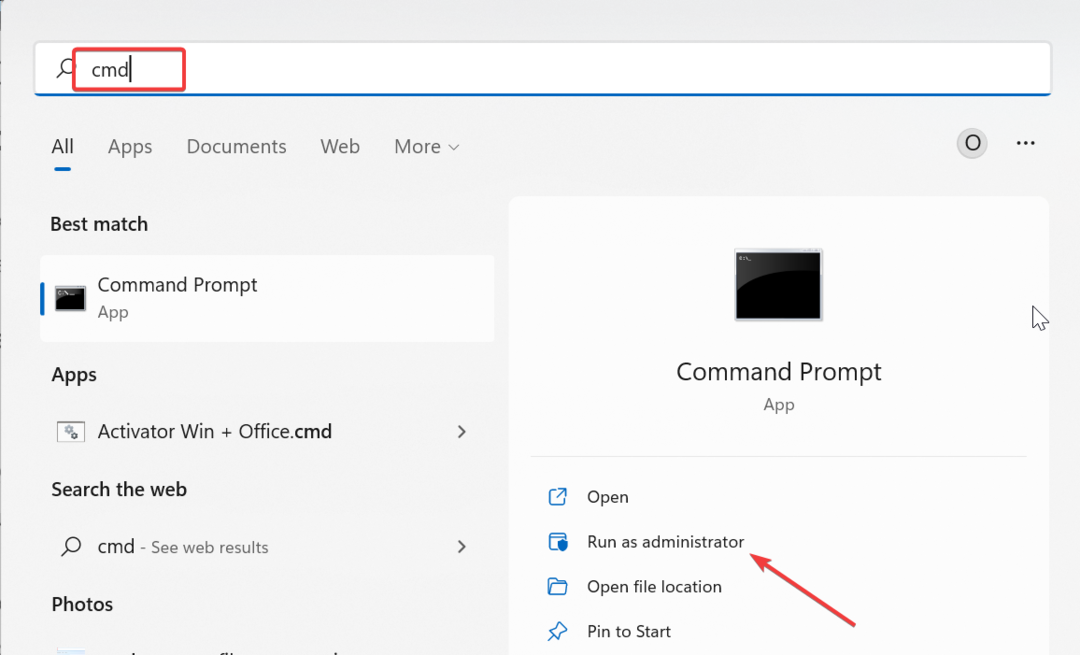
- Въведете командата по-долу и натиснете Въведете за да го стартирате:
wmic чип с памет получава скорост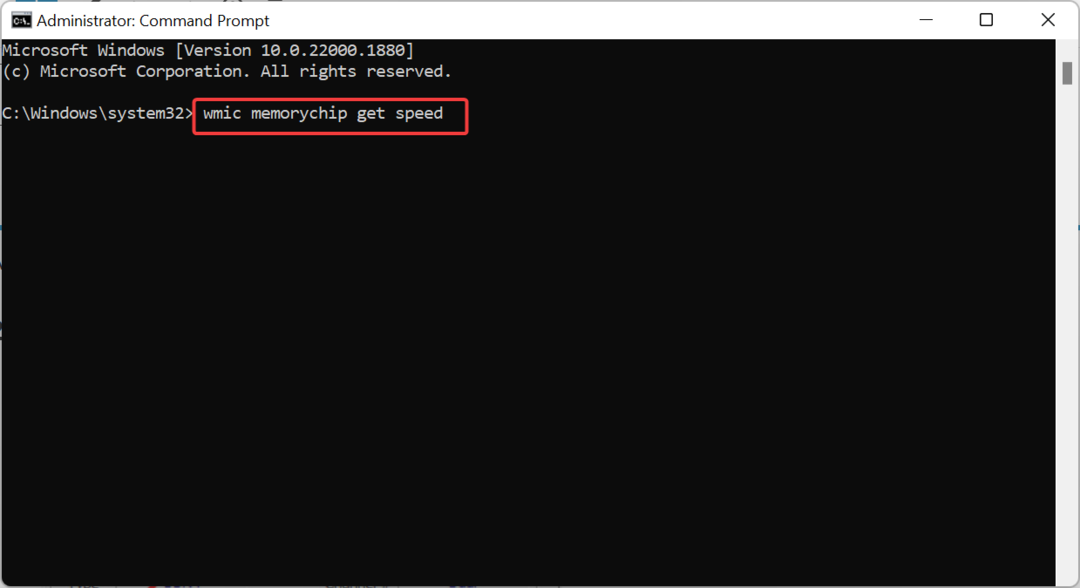
- Сега изчакайте командата да приключи и ще намерите параметрите там.
След като командата приключи, ще намерите вашата RAM скорост и DRAM честота, изброени там.
2. Използвайте CPU-Z
- Изтеглете и инсталирайте приложението CPU-Z и го стартирайте.
- Щракнете върху памет опция под Времена раздел.
- Ще намерите DRAM честота и други важни параметри, изброени там.
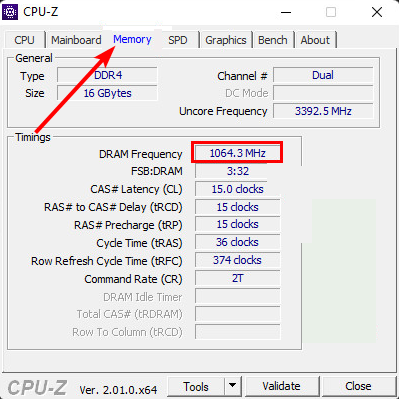
Ако не искате да използвате вградената опция за проверка на параметъра, можете да използвате надеждно приложение на трета страна. Това приложение ще покаже и други важни параметри на компютъра и може да ви помогне да наблюдавате ресурсите на вашия компютър.
Как мога да променя честотата на DRAM?
- Изключете компютъра си и го включете отново. Докато се зарежда, продължавайте да натискате клавиша BIOS (Дел, Esc, F2, или който и да е, който работи за вашето устройство).
- След като влезете в BIOS, щракнете върху OC бутон от главното меню.
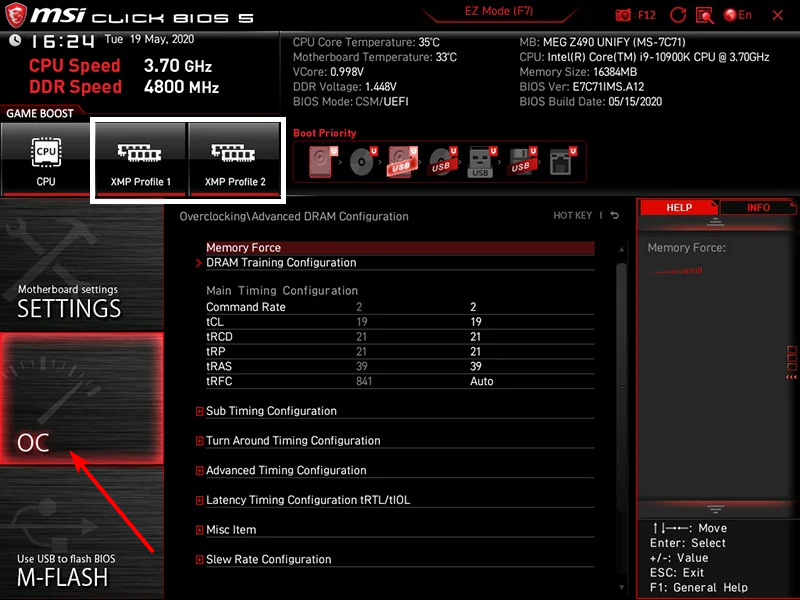
- Сега намерете Екстремен профил на паметта (XMP) опция от списъка.
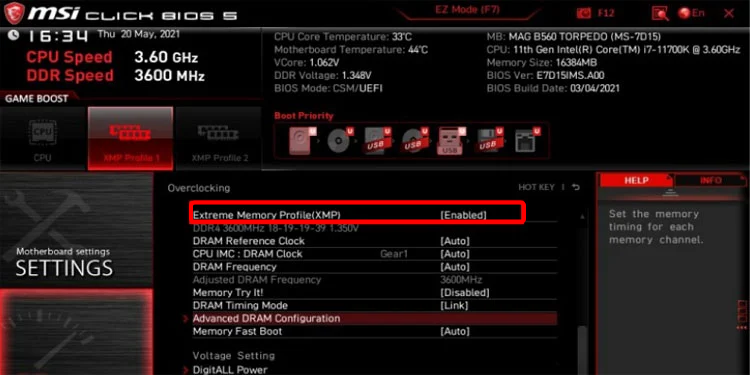
- След това променете опцията XMP на Профил 1. Можете също така да промените някой от неговите параметри, за да съответства на времето и скоростта на вашата RAM памет.
- Накрая запазете промените и излезте от BIOS.
Експертен съвет:
СПОНСОРИРАНА
Някои проблеми с компютъра са трудни за справяне, особено когато става въпрос за липсващи или повредени системни файлове и хранилища на вашия Windows.
Не забравяйте да използвате специален инструмент, като напр Фортект, който ще сканира и замени повредените ви файлове с техните нови версии от своето хранилище.
С това трябва да можете да промените честотата на DRAM без проблеми. Това е особено полезно, ако овърклоквате вашия компютър, тъй като ще помогне на вашата RAM памет да изпълни изискванията.
Препоръчително е да изберете профил 1, тъй като е стабилен и трябва да отговаря на изискването за RAM. Това е така, защото ненужното увеличаване на напрежението може да причини сериозни щети на вашия компютър.
- 5 интересни факта за Windows (и 15 изненадващи)
- 4 стъпки за промяна на името на вашата потребителска папка в Windows 11
- Какво е Mkchelper.exe и трябва ли да го деинсталирате?
- Какво е Wuapihost.exe и за какво се използва?
Каква стойност трябва да задам на DRAM честота?
Максимално разрешената скорост на вашата RAM определя максималната скорост, на която можете да настроите честотата на вашата DRAM. Така че можете да зададете скоростта на DRAM на максималната разрешена скорост на вашата RAM.
В случаите, когато максималната скорост на вашата RAM е твърде голяма за вашия процесор, ще трябва да я настроите на резонансната скорост на вашия процесор. Ако увеличаването на честотата създава проблеми, можете да я промените обратно на 1333 MHz.
Трябва също да поддържате напрежението на 1,5 V, за да предотвратите допълнителни проблеми. Увеличаването му над това крие повече рискове, отколкото ползи. Докато го правите, по-долу е DRAM честотният диапазон по поколения RAM:
- DDR1 честотен диапазон: 200-400 MHz
- DDR2 честотен диапазон: 400-1066 MHz
- DDR3 честотен диапазон: 800-2133 MHz
- DDR4 честотен диапазон: 1600-5333 MHz
- DDR5 честотен диапазон: 3200-6400 MHz
За DDR6 все още няма официален честотен диапазон. Но това трябва да стане скоро.
С това можем да завършим това подробно ръководство за всичко, което трябва да знаете за честотата на DRAM. Сега трябва да можете да решите дали да го увеличите или не и как да го направите.
Ако искате да знаете какво прави DCOPпроверете нашето ръководство за надеждна информация.
Чувствайте се свободни да ни уведомите, ако срещнете проблеми с тази функция в коментарите по-долу.
Все още имате проблеми?
СПОНСОРИРАНА
Ако горните предложения не са разрешили проблема ви, компютърът ви може да има по-сериозни проблеми с Windows. Предлагаме да изберете решение "всичко в едно" като Фортект за ефективно отстраняване на проблемите. След инсталирането просто щракнете върху Преглед и коригиране и след това натиснете Старт на ремонта.